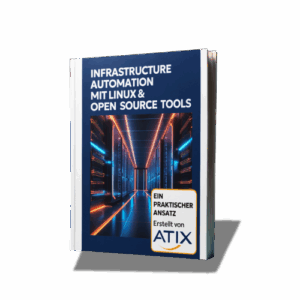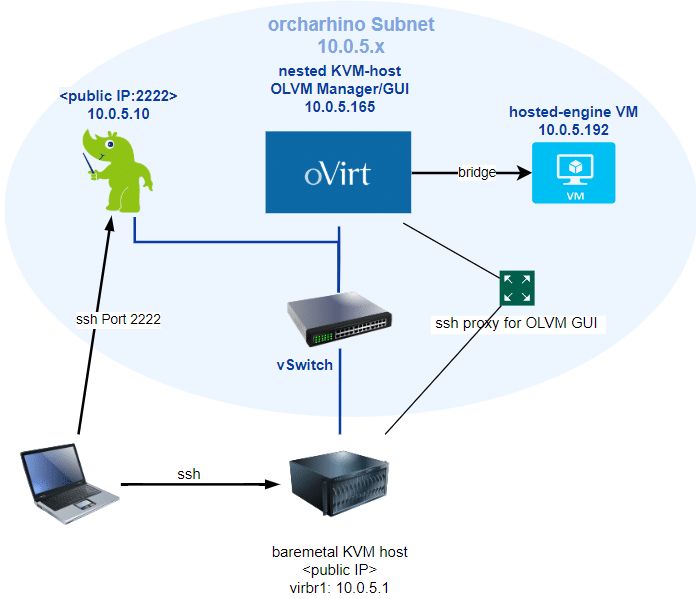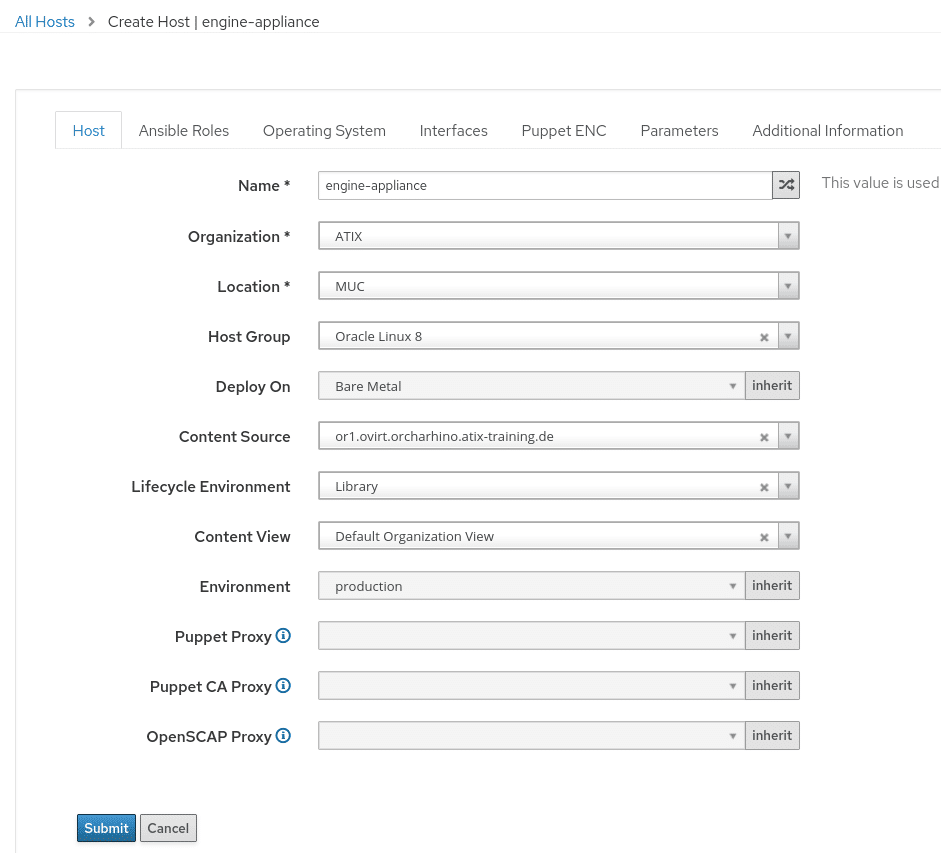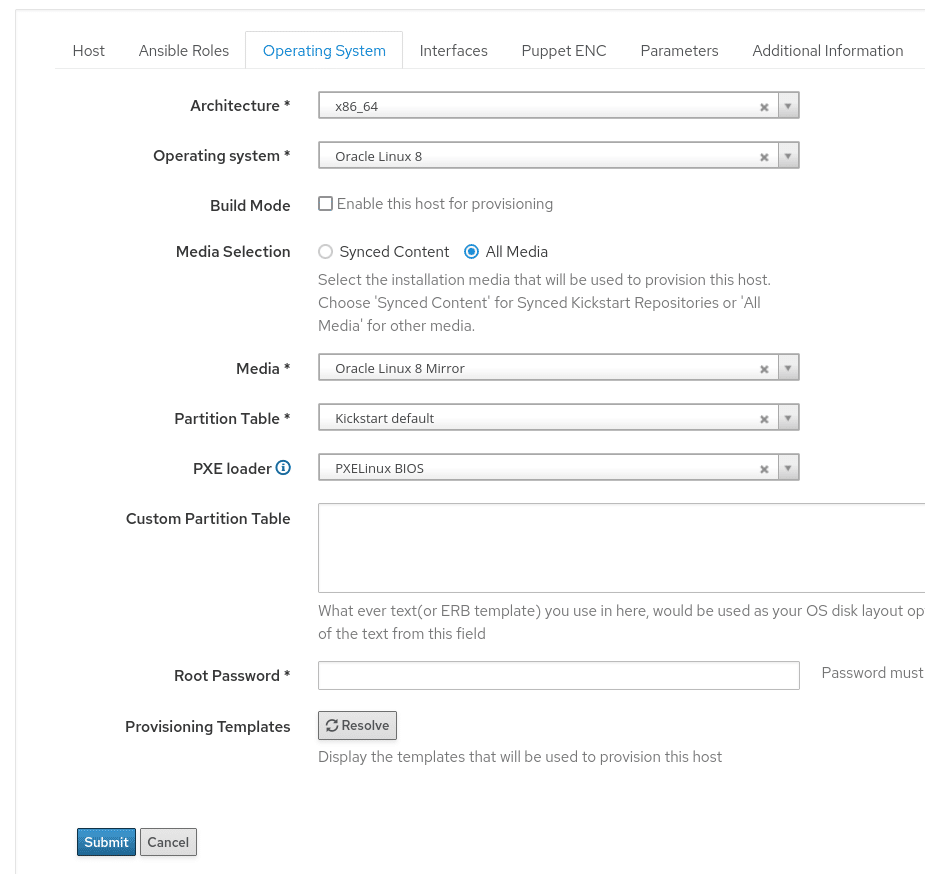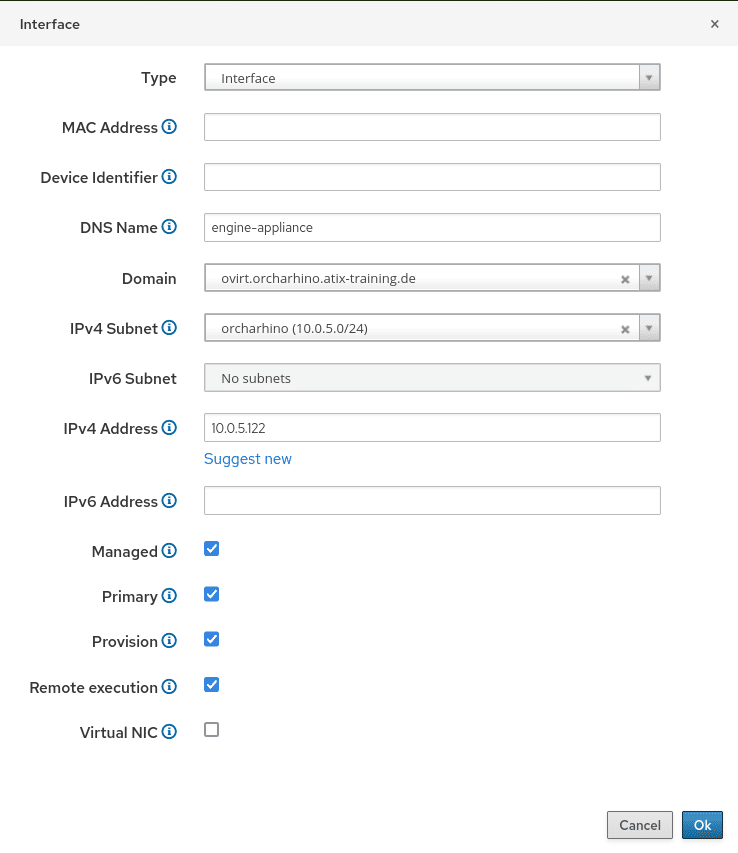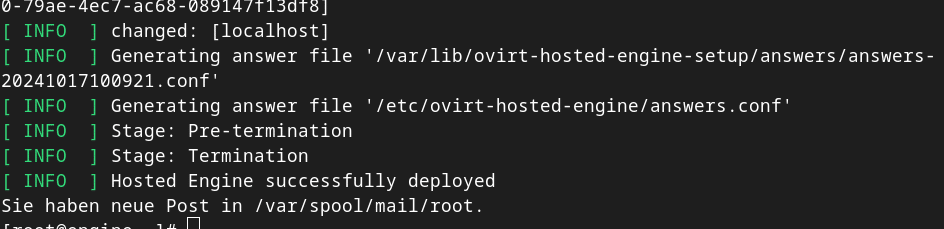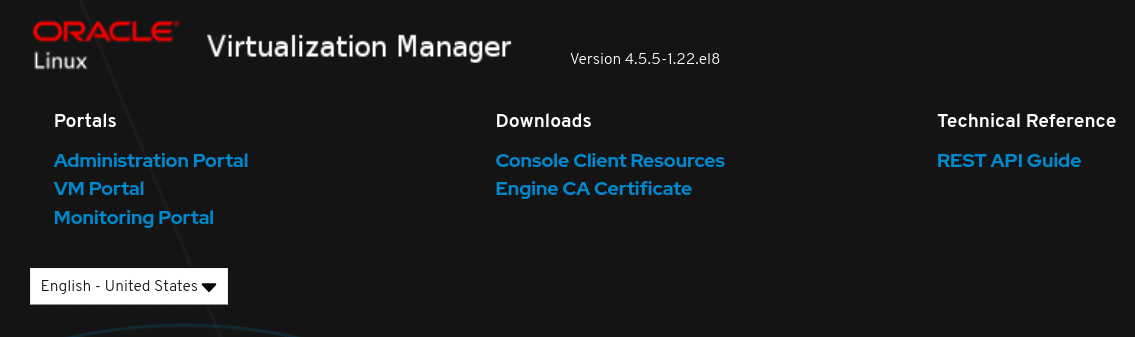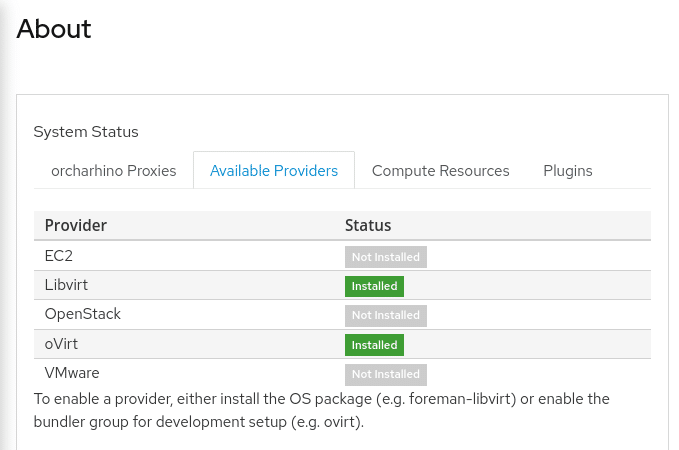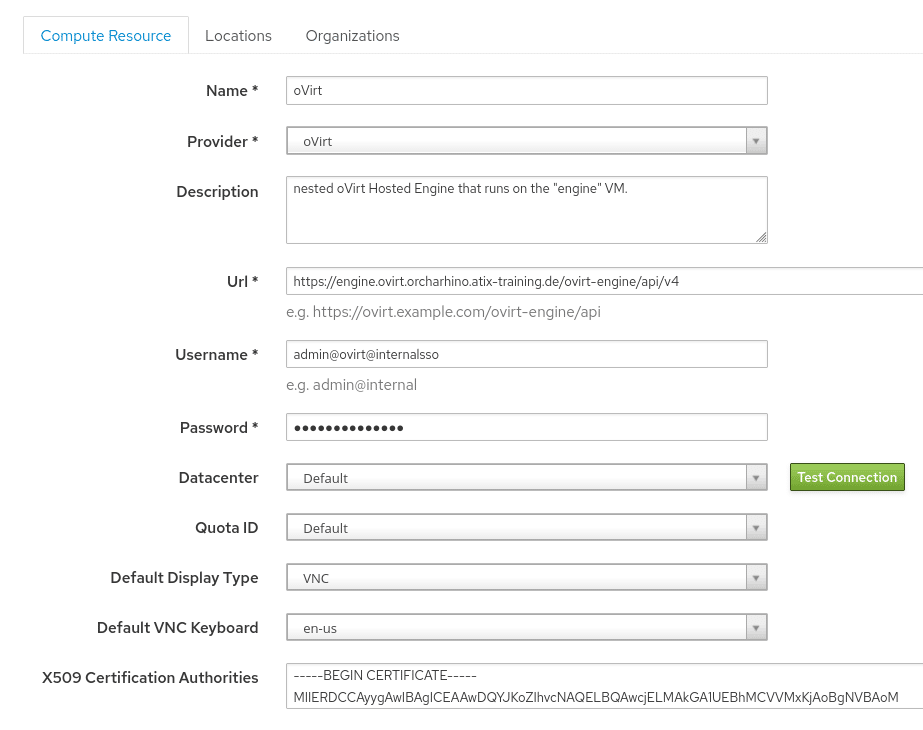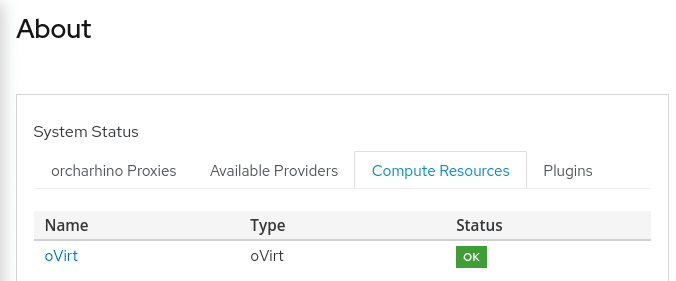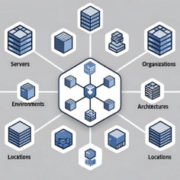OLVM installieren und als Compute Resource für orcharhino konfigurieren
Oracle Linux Virtualization Manager (OLVM) ist eine Open-Source-Virtualisierungsplattform auf Basis von oVirt. Er bietet eine flexible und mächtige Lösung zur Verwaltung von Virtualisierungsressourcen. Doch was, wenn Sie diese Power noch effizienter nutzen könnten? Genau hier kommt orcharhino ins Spiel! Mit orcharhino als zentrale Steuerzentrale können Sie Ihre OLVM-Infrastruktur dank offizieller Unterstützung noch nahtloser und automatisierter verwalten.
In dieser Anleitung zeigen wir Ihnen Schritt für Schritt, wie Sie OLVM als “Hosted Engine” für Testzwecke einrichten und in orcharhino integrieren. So verbinden Sie die Stärken beider Systeme und maximieren Ihre Effizienz bei der Verwaltung und Provisionierung von virtuellen Maschinen.
oVirt vs OLVM
OLVM basiert auf oVirt, aber im Gegensatz zum oVirt-Projekt hat Oracle unter Oracle Linux die Pakete und Abhängigkeiten sorgfältig ausgewählt, mit sauberem Version Pinning versehen und die Ansible Rolle (Installer Skript) an vielen Stellen verbessert. Das hat in unseren Tests zu einer erfolgreichen Installation ohne Bugs oder Fehlermeldungen geführt. Dass es auch anders geht und sehr kompliziert werden kann, haben Tests auf anderen Enterprise Linux Distributionen und sogar den offiziellen “oVirt Node ISOs” gezeigt. Selbst mit händischen Hacks wie manueller Appliance-Installation der neuesten Version, Fixen veralteter yum-Paketquellen, Workarounds für diverse Bugs und vielen Stunden Fehlersuche wollte sich oVirt einfach nicht installieren lassen. Das mag daran liegen, dass oVirt seit geraumer Zeit nicht mehr aktiv weiterentwickelt wird.
Voraussetzungen
- Eine vorhandene orcharhino-Installation (Version 6 oder höher)
- Oracle Linux VMs können im orcharhino provisioniert werden (https://docs.orcharhino.com/or/docs/sources/guides/oracle_linux.html)
- ein logisches Netzwerk für die oVirt Umgebung im orcharhino
- DNS und DHCP, die von orcharhino für oVirt gestellt werden
- 200 GB freier Speicherplatz, SSD empfohlen
- Grundlegende Kenntnisse in Linux und Virtualisierungstechnologien
orcharhino konfigurieren und für OLVM Installation vorbereiten
Wir legen einen neuen Eintrag für den Nested-KVM-Host, auf dem später die oVirt Hosted Engine Appliance laufen wird. Der OLVM Installer benötigt bereits bei der Installation DNS-Einträge und DHCP leases.
orcharhino GUI: Hosts → Create Host
Nach der Installation starten wir die VM und loggen uns per SSH als root ein.
Installation von OLVM als Hosted Engine
Wie eingangs erwähnt ließ sich oVirt in unseren Tests weder als “Node ISO” noch auf einem frischen CentOS / Rocky Linux / Alma Linux 8 bzw. 9 installieren. Wir raten daher von der Installation des Upstream Produkts ab und empfehlen das oVirt-basierte OLVM. Oracle bietet dafür auf Wunsch Enterprise Support an.
Oracle Linux Virtualization Manager – Oracle Linux Virtualization Manager Documentation
ssh root@engine-appliance
Storage vorbereiten: Beispielhaft erstellen wir eine NFS-Share auf dem Engine Host mit diesem Bash-Skript:
#!/bin/bash # Install NFS utilities dnf install nfs-utils -y # Enable necessary services systemctl enable nfs-server systemctl enable rpcbind # Add kvm group with GID 36 and vdsm user with UID 36 to the kvm group groupadd kvm -g 36 useradd vdsm -u 36 -g kvm # Create /storage directory and set permissions mkdir /storage chmod 0755 /storage chown 36:36 /storage/ # Configure NFS exports echo "/storage *(rw)" > /etc/exports # Restart NFS-related services systemctl restart rpcbind systemctl restart nfs-server # Export the NFS file systems exportfs echo "NFS storage setup completed."
Als Installationsmethode wählen wir das “Self-Hosted Engine Deployment”, bei dem die Engine auf demselben KVM-Host wie der Oracle Linux Virtualization Manager als VM installiert wird. In unserem Fall also eine nested VM, da wir den KVM-Host ebenfalls virtualisieren. Diese Installation eignet sich gut für Testzwecke, wo die Performance nicht im Vordergrund steht. Für Produktionsumgebungen mit vielen VMs empfiehlt sich die “standalone Engine” Variante.
Anleitung: Getting Started
Während der Installation (hosted-engine --deploy --4) werden einige Werte abgefragt. folgende nicht-Defaults sollten eingetragen werden:
RAM: 8192
FQDN: engine-appliance.ovirt.orcharhino.atix-training.de [FQDN der VM wie im orcharhino]
MAC: [MAC-Adresse der engine-appliance VM aus der orcharhino-GUI]
storage path: engine-appliance.ovirt.orcharhino.atix-training.de:/storage [NFS-Share Pfad]
Der Installer braucht eine ganze Weile, da es sich um eine große Ansible-Rolle handelt.
Die erfolgreiche Installation wird schließlich mit “Hosted Engine successfully installed” quittiert. Optional können wir den Zustand als Snapshot über die orcharhino-GUI sichern.
Verbindungstests:
# SSH auf die orchahrino VM (Port 2222) ssh root@ -p 2222 # SSH weiter auf die engine-appliance VM (IP oder hostname) ssh engine-appliance # SSH weiter auf auf die neue engine-VM ssh engine
Wir sollten uns mit dem vergebenen root-PW auf der neuen Engine-VM einloggen können.
$ cat ~/.ssh/config
Host hetzner
HostName
User root
IdentityFile
Host orchahrino
HostName
Port 2222
User root
IdentityFile
Host engine-appliance
HostName engine.ovirt.orchahrino.atix-training.de
User root
IdentityFile
ProxyJump root@orchahrino
oVirt Engine konfigurieren
Nachdem der hosted-engine Installer durchgelaufen ist, müssen wir unsere Umgebung einrichten, um auf die Web-GUI des OLVM zur weiteren Konfiguration zu kommen.
Ein Ansatz ist dabei ein SOCKS5-Proxy in Verbindung mit dynamischem Port-Forwarding.
-
proxy.pac Datei anlegen:
-
Beispiel:
function FindProxyForURL(url, host){ if ( dnsDomainIs(host,"engine-appliance.ovirt.orchahrino.atix-training.de") ) { return "SOCKS5 127.0.0.1:8443" ; } alert("no proxy used"); return "DIRECT"; }Firefox konfigurieren: Settings → General → Network Settings → Settings → Automatic Proxy Configuration URL-> file:///home/alex/proxy.pac → reload → OK
Das funktioniert auch unter Google Chrome. -
-
SSH Dynamic Port Forwarding:
# Connection offen lassen ssh engine-appliance -D 8443
-
Engine URL im Browser aufrufen: https://engine-appliance.ovirt.orchahrino.atix-training.de/ovirt-engine/
Administration Portal → mit admin@ovirt und dem gewählten Passwort anmelden
Data Center, Host und Storage Domain sollten gelistet sein.
orcharhino: oVirt Compute Resource konfigurieren
Um das oVirt Plugin für orcharhino zu aktivieren loggen wir uns per SSH ein:
# orchahrino-installer --enable-foreman-compute-ovirt
In der orcharhino GUI unter Administer → About im Reiter “Available Providers” sollte oVirt jetzt den Status “installed” anzeigen:
Nun können wir im orcharhino die Engine via oVirt Compute Resource anbinden:
Provisioning virtual machines on oVirt – orcharhino documentation
Dazu navigieren wir in der orcharhino-GUI zu Infrastructure > Compute Resources und klicken auf Create Compute Resource.
Die Compute Resource ist nun einsatzbereit:
Beim nächsten “create Host” können wir jetzt oVirt als Compute Resource verwenden.
oVirt ist nun Teil des orcharhino-Ökosystems!